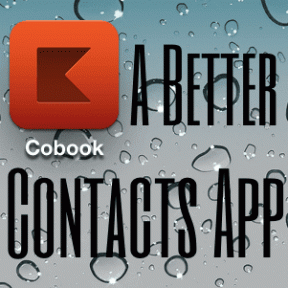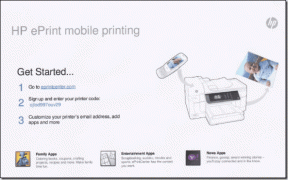Comment entrer dans le BIOS sur un PC Windows 10 et 11 sans redémarrer
Divers / / April 06, 2023
Vous êtes-vous déjà demandé ce qui se passe lorsque votre ordinateur est allumé en appuyant sur le bouton d'alimentation? Il s'allume juste? Pas exactement. La réponse simple est que le BIOS de votre ordinateur gère le processus de démarrage. Dans le passé, activer le PC Windows pour accéder au BIOS nécessitait d'appuyer sur des touches car il s'agit d'un environnement de pré-démarrage. Cependant, ces dernières années, Microsoft a permis d'entrer dans le BIOS même sans redémarrer le PC Windows.
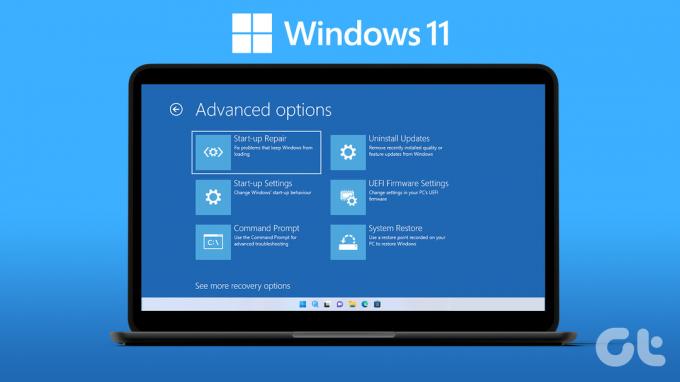
Que vous souhaitiez ajuster les paramètres de bas niveau ou configurer les fonctions matérielles de votre PC ou augmenter la sécurité, vous pouvez simplement entrer dans le BIOS sous Windows sans redémarrer. Recherchez donc la version de Windows sur laquelle vous exécutez et suivez les étapes ci-dessous. Mais avant cela, comprenons les bases.
Qu'est-ce que le BIOS et comment ça marche
BIOS signifie Basic Input/Output System et est généralement situé sur une puce ROM sur la carte mère. Dans le cadre du processus de démarrage, il effectue une initialisation matérielle au moyen d'un micrologiciel stocké dans la ROM. Le BIOS charge et exécute le chargeur de démarrage (généralement le disque dur) lorsque l'ordinateur est sous tension, qui charge et exécute le système d'exploitation. Le BIOS configure le matériel et démarre le système d'exploitation.

Pour ce faire, il fournit un ensemble de routines que le système d'exploitation peut utiliser pour effectuer des tâches de base telles que la lecture et l'écriture sur le disque, la communication avec le clavier et l'écran, etc. Cependant, vous devez être prudent lorsque vous accédez au BIOS car certaines options peuvent endommager physiquement votre ordinateur.
L'UEFI est-il identique au BIOS ?
Un UEFI signifie Unified Extensible Firmware Interface. Il fonctionne de la même manière qu'un BIOS, mais il stocke toutes les informations de démarrage et d'initialisation dans un fichier .efi au lieu d'un fichier de micrologiciel. Il s'agit d'un nouveau type de BIOS qui présente plusieurs avantages par rapport au BIOS traditionnel, comme étant plus rapide, plus flexible et plus facile à mettre à jour que le BIOS. Enfin et surtout, UEFI prend également en charge une plus grande variété de matériel que le BIOS.
Note: La clé du BIOS n'est pas la même pour tous les fabricants d'ordinateurs. Cela dépend de la marque de votre ordinateur. Par exemple, vous devez appuyer sur F2 sur les nouveaux systèmes Dell, alors que sur HP, F10 et ESC sont la clé du BIOS. Par conséquent, nous vous recommandons de consulter votre manuel d'instructions ou le site Web du fabricant. Le premier écran de démarrage que vous voyez lorsque vous allumez votre ordinateur contient également ces informations. Cependant, tous les modèles d'ordinateurs et d'ordinateurs portables n'affichent pas ces informations.
Comment accéder au BIOS sur un PC Windows 11
Entrer dans le BIOS est devenu relativement facile et vous n'avez pas besoin de deviner en appuyant sur des touches de fonction aléatoires. Suivez les instructions ci-dessous.
Étape 1: Ouvrez les paramètres ou appuyez sur 'Win Key + I'.
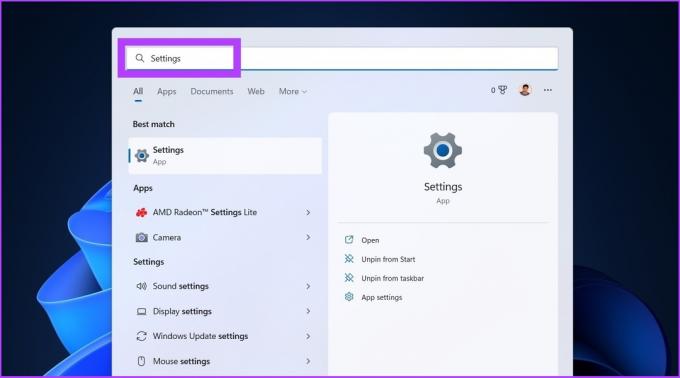
Étape 2: Allez dans Système et cliquez sur Récupération.
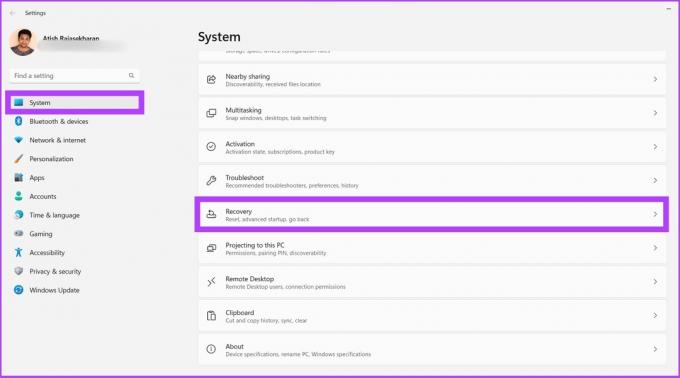
Étape 3: Cliquez sur Démarrage avancé.
Note: Cette étape redémarrera votre ordinateur.
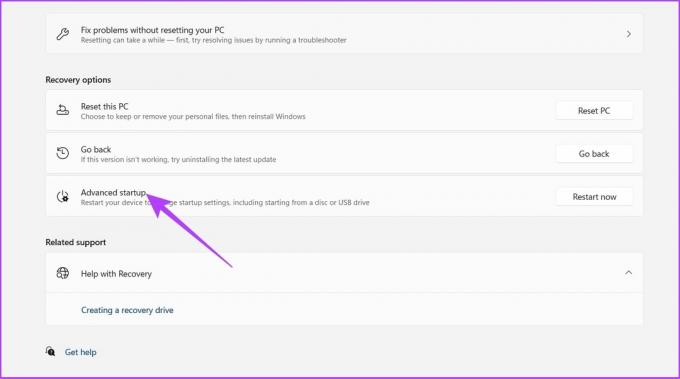
Étape 4: Maintenant, allez dans Dépannage et cliquez sur Options avancées.

Étape 5: Cliquez sur "Paramètres du micrologiciel UEFI" et cliquez sur Redémarrer.

Il démarrera le BIOS UEFI de Windows 11 puisque vous n'exécutez pas sur un BIOS hérité. Il existe différentes manières de accéder aux options de démarrage avancé dans Windows 11.
Comment accéder au BIOS sur un PC Windows 10
Il y aura un léger changement dans les étapes par rapport à Windows 11. Si vous envisagez de mettre à niveau, notre guide sur installation de Windows 11 serait d'une grande aide. Cela dit, passons aux étapes.
Étape 1: Ouvrez les paramètres ou appuyez sur 'Win Key + I'.
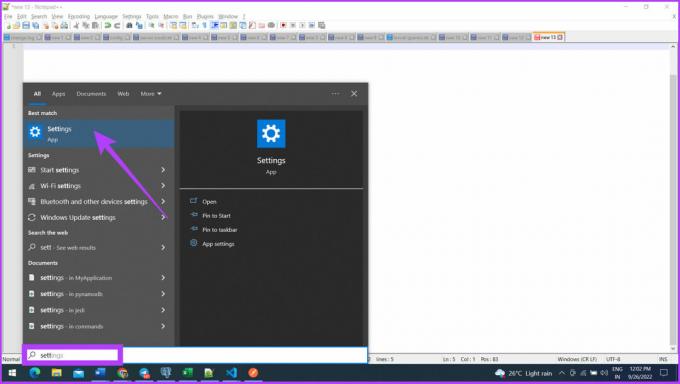
Étape 2: Accédez à Mise à jour et sécurité.
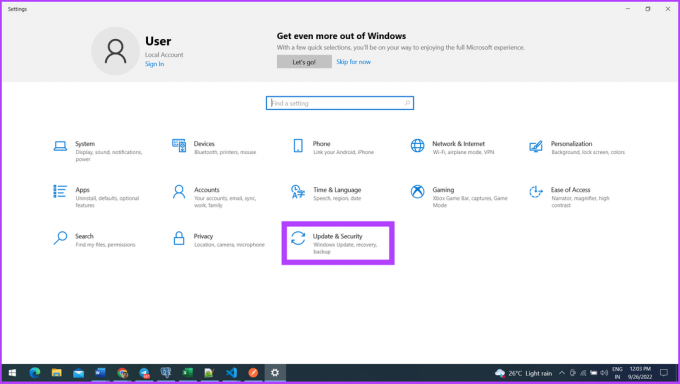
Étape 3: Sélectionnez Récupération dans la barre latérale et cliquez sur Redémarrer maintenant, sous Démarrage avancé.
Les étapes suivantes sont identiques à Windows 11. Lorsque vous choisissez le démarrage avancé, vous pouvez accéder aux options de démarrage.
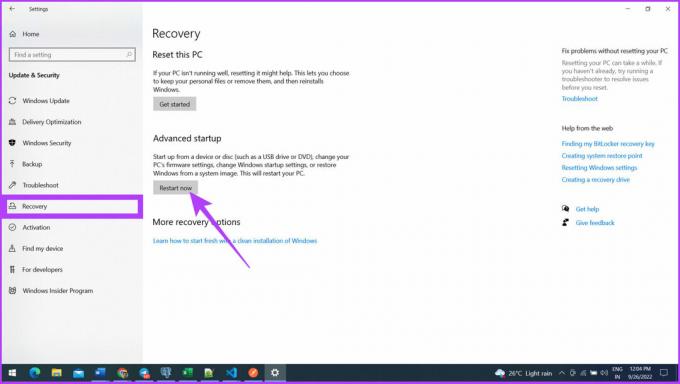
Étape 4: Accédez à Dépannage.
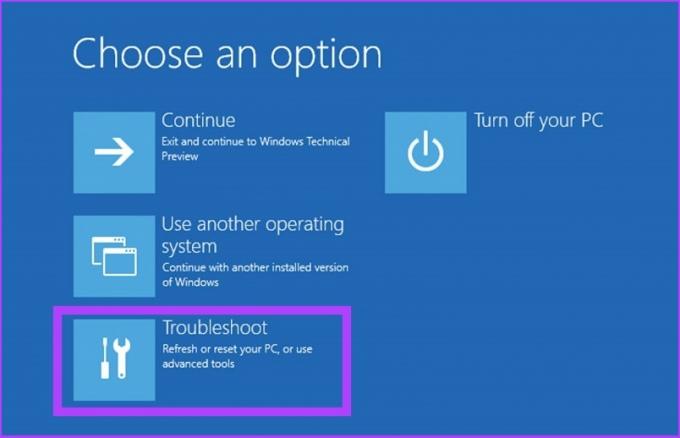
Étape 5: Maintenant, cliquez sur Options avancées.

Étape 6: Cliquez sur "Paramètres du micrologiciel UEFI" et cliquez sur Redémarrer.

Voilà, votre Windows démarrera dans le BIOS UEFI et vous pourrez le reprendre à partir de là.
FAQ relatives au BIOS sous Windows
Le BIOS est accessible à chaque redémarrage de votre ordinateur. Le BIOS sera accessible dès le démarrage du PC en appuyant simultanément sur f12, f8 ou supprimer (del).
Le mode UEFI configure le système pour démarrer dans un système d'exploitation compatible avec UEFI. Tandis que le mode Legacy BIOS configure le système pour démarrer un système d'exploitation traditionnel avec la compatibilité Legacy BIOS.
Oui. Dans la zone de recherche> tapez CMD et entrez> sous Invite de commandes, tapez «wmic bios get smbiosbiosversion» et entrez. C'est ça.
Entrer dans le BIOS Windows sans accroc
Le BIOS fait partie intégrante de Windows depuis sa création. Avant Windows 8, le BIOS était difficile d'accès car chaque fabricant avait des touches différentes sur lesquelles il fallait appuyer. La façon dont les choses sont faites a radicalement changé et est devenue beaucoup plus facile. Si vous aviez déjà utilisé une version antérieure de Windows, sur quelle touche auriez-vous appuyé? Faites le nous savoir dans les commentaires.
Dernière mise à jour le 26 septembre 2022
L'article ci-dessus peut contenir des liens d'affiliation qui aident à soutenir Guiding Tech. Cependant, cela n'affecte pas notre intégrité éditoriale. Le contenu reste impartial et authentique.
Écrit par
Atish Rajasekharan
Atish est diplômé en informatique et un fervent passionné qui aime explorer et parler de la technologie, des affaires, de la finance et des startups.